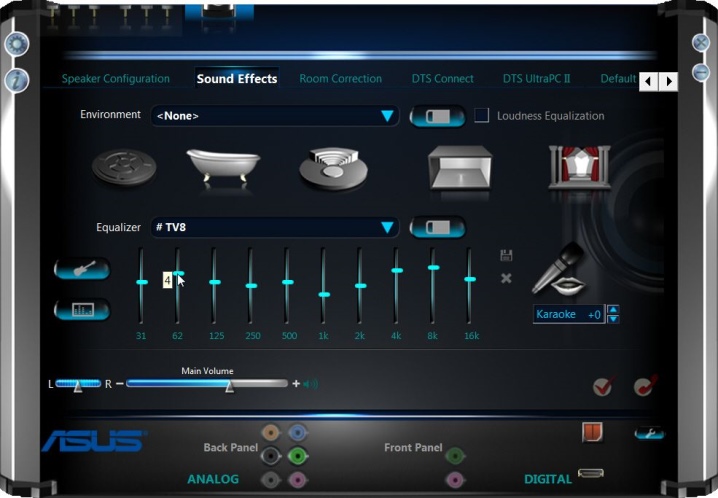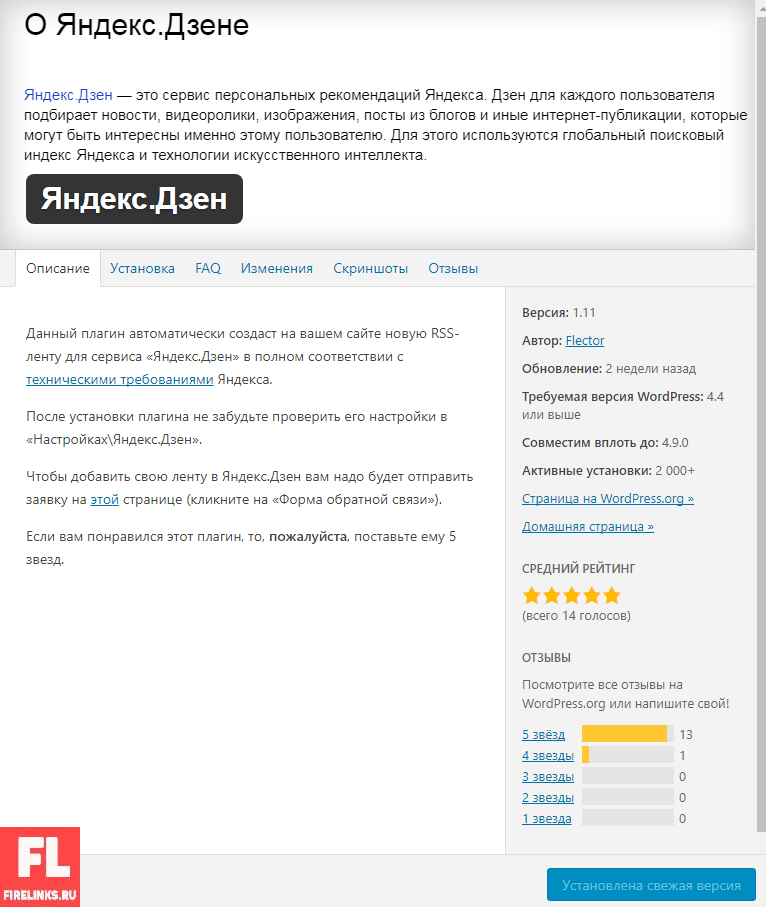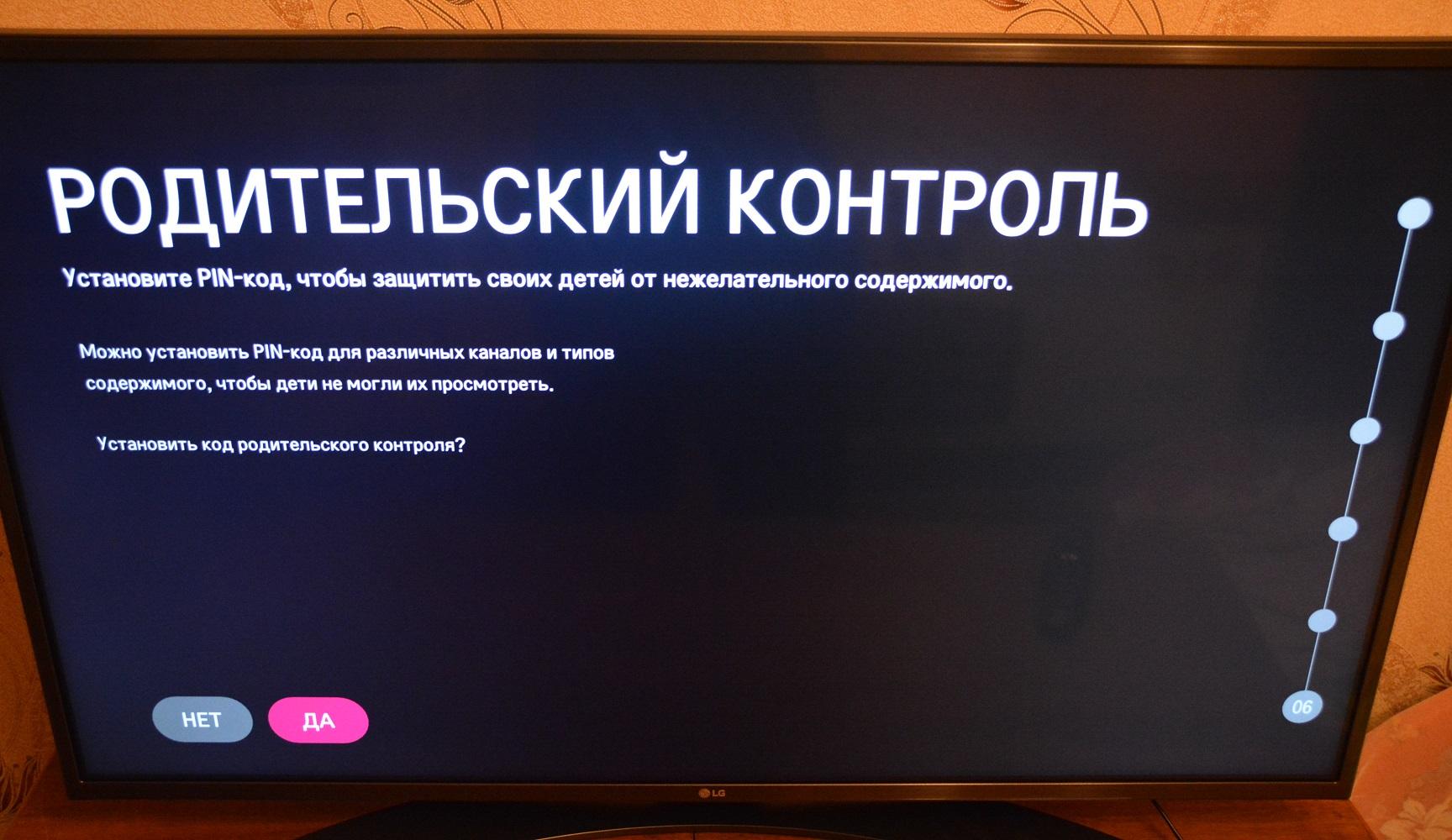Инструкция по настройке пульта билайн
Содержание:
- Разновидности универсального пульта от Билайна
- Что мне посоветовали когда пульт от Билайн приставки Motorola не работает
- Как еще используют пульты
- Как сбросить пульт Билайн на заводские настройки?
- Приставка не реагирует на пульт МТС
- Как настроить пульт Билайн на приставку
- Что делать, если сломался пульт от приставки Билайн
- Настройка устаревшей модели пульта от Билайна с кнопкой Learn
- Оборудование
Разновидности универсального пульта от Билайна
Компания предлагает пользователям несколько вариантов универсальных пультов. Все они имеют примерно одинаковый принцип работы и особенности настройки. Использование таких устройств достаточно простое и поэтому справиться с выполнением определенных настроек сможет даже неопытный пользователь.
Как адаптировать клавишу управления громкости к ТВ
Для того, чтобы адаптировать клавишу управления громкости к используемому телевизору, потребуется выполнить очень простые действия
При этом важно соблюдать порядок, чтобы процедура принесла должный результат
- Включается телевизор и пульт направляется на устройство.
- Затем нажимается кнопка SETUP. Нужно немного подождать.
- После того, как два раза мигнет кнопка STB, клавишу SETUP можно отпускать.
- Затем нужно нажать на кнопку увеличения громкости, а также нажать и отпустить сразу же кнопку TV. Она должна обязательно два раз мигнуть. Настройка закончена.
Как адаптировать клавишу управления громкости к приставке Билайн
По умолчанию данная клавиша во всех универсальных устройствах изначально привязывается к приставкам компании. Но вдруг этого не случилось и на пульте были установлены иные настройки, стоит выполнить следующие простые действия.
- Нажать нужно кнопку SETUP и некоторое время подождать.
- Клавиша STB должна два раза мигнуть. Это сигнал к тому, что кнопку можно отпускать SETUP.
- Дальше нажимается кнопка, которая отвечает за увеличение громкости.
- Зажимается на секунду и отпускается кнопка STB. Она обязательно должна мигнуть два раза, что указывает на то, что настройка была завершена.
Автоматическая настройка пульта на полное управление tv dvd
В том случае, если пользователь хочет получить возможность не только самостоятельно настраивать громкость используемого устройства, но еще и заходить при необходимости в сервисное родное меню, используя для этого универсальный пульт, то обязательно нужно произвести привязку пульта с ДВД или же смарт-телевизором. После того, как будет завершена эта операция, родной пульт от используемого телевизора в большинстве случае для работы больше не потребуется.
Для этого нужно выполнить достаточно простые действия в определенной последовательности.
- Включается телевизор или ДВД.
- Дальше нажимается и сразу же отпускается кнопка TV в случае с телевизором и кнопка DVD, если настройка производится для ДВД.
- Дальше пульт наводится на определенное устройство.
- Нажимается кнопка ОК и немного стоит после этого подождать.
- За счет этого будет производиться поиск кодов управления для определенного устройства в автоматическом режиме.
Очень важно при выполнении всех этих действий держать пульт в зоне видимости ДВД или телевизора. После того, как процесс будет полностью завершен, применяемое устройство самостоятельно выключится
Пользователю можно будет отпустить кнопку ОК и теперь универсальный пульт можно применять для управления ДВД.
Ручная настройка пульта на полное управление tv dvd
Есть два разных варианта привязать пульт – в автоматическом режиме или же в ручном. Конечно, автоматический способ более простой и надежный, но если таким образом не удалось получить нужный результат, то стоит воспользоваться ручной настройкой. Дополнительно в этом случае придется использовать таблицу кодов. Нужно выполнить такие действия.
- Включить ДВД-приставку и навести на нее пульт.
- Нажать на кнопку SETUP и подождать некоторое время.
- После того, как кнопка на определенном устройстве замигает два раза, клавишу SETUP можно отпускать.
- Затем потребуется ввести код используемого устройства, который находится в специальной таблице кодов. Если код будет введен правильно, то кнопка на ДВД-приставке замигает два раза. Если поступление кода не произошло в течение нескольких секунд, то вскоре пульт снова автоматически вернется в режим ожидания. Когда произошло подобное, то процедуру нужно повторить, начиная со второго пункта.
Сброс к заводским настройкам
Не стоит забывать о том, что универсальные пульты изначально настраиваются для приставок Моторола. Если в наличии есть иная модель, то предварительно пульт потребуется к ней привязать. Дальше выполняются такие действия.
- Нажимается и затем сразу же отпускается кнопка STB.
- Дальше зажимается клавиша SETUP до тех пор, пока она не мигнет два раза.
- После этого поочередно нужно нажать на кнопки 9, 7, 7.
- Когда кнопка STB замигает подряд четыре раза, это будет указывать на то, что настройки были сброшены до заводских.
Что мне посоветовали когда пульт от Билайн приставки Motorola не работает
Конечно же такая постановка вопроса не совсем верна, т.к. ранее я уже упоминал о том, что всё работает. Но первое что приходит на ум когда описываемая ранее ситуация случается – это, «не работает пульт Билайн». Собственно, и подобный запрос был в последствии отправлен в интернет для поиска возможных вариантов ответов.

Но перед этим я решил сразу обратиться в техническую службу Билайн. А если быть более точным, то я позвонил специалисту который в своё время устанавливал и подключал оборудование от Билайн для приёма цифрового сигнала ТВ и доступа в интернет. Благо что телефон этого специалиста был написан на договоре.
Дополнительно оговорюсь, что перед этим все возможные манипуляции и с телевизором, и с пультом и с ТВ-приставкой я произвёл. То есть, кабели проверял, батарейки менял, приставки перезагружал и т.п.
Вариант 1
Объяснив ситуацию, я услышал следующие рекомендации: «Ничего перезагружать больше не требуется. Возьмите пульт Билайн и на нём справа-вверху, прямо под светодиодом, найдите кнопку «SТB». Зажмите эту кнопку на несколько секунд, пока светодиод сверху не моргнёт четыре раза красным цветом. Затем отпустите кнопку и четыре раза нажмите кнопку с цифрой «2». Теперь ещё раз нажмите кнопку «STB». Всё. Пульт должен заработать.»

В последующем я немного пошерстил интернет на предмет подобных ситуаций. Оказывается моментов когда «пульт от Билайн приставки (Motorola) не работает» очень даже много. Большинство спасается именно выше рассказанным способом. Правда некоторые нажимают либо цифру «7», либо – «1», и тоже помогает.
Совершив все рекомендуемые манипуляции я получил ожившее меню на экране телевизора и соответствующие отклики на команды с пульта. Таким образом проблема с неработающим пультом Билайн решилась своими силами, без привлечения специалистов из вне.
Как пояснил мне по телефону всё тот же технический специалист, иногда «мозги» у пульта и приставки начинают глючить, и пульт сам «отвязывается» от ТВ-приставки. А комбинация с кнопками позволяет снова связать эти два устройства вместе.
Опять пульт Билайн не работает. Вариант 2
Однако моя радость была не совсем долгой и яркой. Буквально через день я снова получил ровно такой же результат, что проявился изначально – приставка не реагирует на команды с пульта.

И теперь уже, ранее приобретённый алгоритм устранения негативной ситуации с пультом не срабатывает. Несколько раз проделанные с различными вариациями формулы оживления пульта перестали давать действенный эффект. Пульт ни в какую не желал связываться с ТВ-приставкой.
Я вновь обратился на горячую линию Билайн (тел.: 8 800 700 8000). После повторения всех деталей реанимации оборудования для просмотра телевидения, оператор посоветовал мне выполнить несколько изменённые действия с пультом:
«Перезагрузите приставку (отключаем-включаем питание). Тоже самое проделываем с пультом – вытащили и снова вставили батарейки. Затем, зажимаем на пульте одновременно кнопки «TV» и «STB» и не отпуская ждём пока светодиод не моргнёт четыре раза. Отпускаем кнопки и снова зажимаем одну кнопку «STB» пока светодиод не засветится зелёным цветом.
В моём случае такой алгоритм действий не сработал Но!! Всё исправилось когда я вопреки рекомендациям, после того как светодиод моргнул четыре раза, не стал отпускать обе кнопки, а отпустил только одну – «TV». Только тогда, при продолжающей быть нажатой кнопке «STB», светодиод засветился зелёным цветом.
После этого нажимаем четыре раза цифру «2» и снова коротко нажимаем кнопку «STB». На этом, всё. Команды с пульта опять проходят на приставку и можно с прежним комфортом смотреть телепередачи.
Что мы имеем в конечном итоге
В конечном итоге, мы имеем пока то, что имеем. Проще говоря, хотелось бы быть на 100% уверенным в том, что подобная ситуация больше не будет повторяться. А если уж и возникнет, то очень хочется знать – как гарантированно её устранять.
К огромному сожалению, подобные ситуации у меня повторялись много-много раз. И в конечном итоге, моему терпению пришёл конец: я вызвал сервисного специалиста Билайн и заменил пульт с приставкой с формулировкой “Совсем”. Как следствие, проблема решилась, во всяком случае, пока.
К слову сказать, данная ситуация похоже на столько задолбала и народ и сам Билайн, что он (Билайн) даже вывесил на своём сайте отдельную страничку посвящённую проблемам когда пульт от Билайн приставки не работает. При случае посмотрите там свою незадачу тоже. Возможно решение найдётся.
Поэтому если вы обладаете проверенной информацией о том, что нужно делать «если пульт Билайн не работает», то милости просим в наши комментарии. Помог себе, помоги другим.
Как еще используют пульты
Универсальный дистанционный пульт может не подходить вам. Это не проблема – есть модели lg, самсунг, моторола, других марок. Популярные типы настроек:
- Jupiter 5304-SU – в целях подключения зажимают кнопку ТВ, пока не загорится светодиод красного цвета. Потом прописывают уникальные 4 цифры, зажимают TV, смотрят, чтобы индикатор мигнул красным пару раз.
- Motorola MXv3 – включите ТВ до начала настроек ПДУ Билайн, зажмите кнопку ТВ, сработайте одновременно с этим ОК. После 1 секунды отпускайте клавиши, вводите код на 4 цифры. Потом направляйте пульт на требуемое устройство, включайте питание.
- Motorola RCU300T – подключите ТВ, зажмите одноименную кнопку пульта, держите ее несколько секунд. Если загорелся светодиод, он вошел в оптимальный режим. Введите трехзначный код, зажмите ТВ для сохранения данных. Направьте ПДУ к телевизору, выберите standby.
Универсальный ПДУ Билайн настраивать не нужно, функция задана изначально. Модели других марок просто поднесите к сенсору ТВ до 10 мм, зажмите кнопку старта работы на ПЛУ приставки, держите несколько секунд. Когда загорится индикатор, зажмите учебную клавишу на ПДУ. Трехкратная подсветка указывает на успешное проведение работ.
Источник
Как сбросить пульт Билайн на заводские настройки?
Прежде чем вносить любые изменения, советуем сбросить пульт на заводские настройки. Это означает, что после сброса он будет работать так, как было задумано на заводе.
Делается это таким образом:
- Включите телевизор и нажмите на клавишу STB.
- Зажмите на кнопку Setup до двукратного мигания STB.
- Введите код 977.
- STB должна моргнуть 4 раза.
Почему может не сработать?
Иногда не получается сбросить ПДУ до заводских настроек. Если все действия выполняются по инструкции, то причины в следующем:
- Разрядились (или вот-вот разрядятся) батарейки. Решение простое — заменить их.
- Расстояние между ПДУ и ТВ слишком большое (либо что-то мешает) и ресивер не реагирует. Нужно подойти поближе или убрать объекты, препятствующие контакту.
- Повреждены кнопки. В таком случае придётся отремонтировать или заменить ПДУ.
Приставка не реагирует на пульт МТС
В пользовательской инструкции чётко расписаны основные функциональные возможности пульта дистанционного управления приставкой. Однако там отсутствуют рекомендации относительно действий пользователя в случаях, когда ТВ приставка не реагирует на команды абонента. Сначала необходимо определить, почему не работает пульт ДУ. Специфика поломки определяет характер восстановления устройства.
Распространённые причины некорректной работы пульта дистанционного управления приставкой:
- Батарейки разряжены и нуждаются в замене;
- Ресивер подсоединён к телевизору неправильно;
- Сбились настройки пульта, поэтому не получается включить приставку МТС;
- Механические повреждения устройства;
- Пользователь пролил на пульт жидкость в большом количестве.
Для начала нужно убедиться в работоспособности ресивера. Перезагрузите приставку МТС, попытайтесь включить её с панели ручного управления. Проверьте коаксиальный кабель на предмет механических повреждений. Возможно, ресивер не включается из-за неисправности источника питания, к которому он подключён. Приёмник работает исправно? Значит, есть нарушения в ПДУ.
Самая распространённая причина неисправной работы пульта очень банальна – разрядились батарейки. Попробуйте другие батарейки, убедитесь в том, что они вставлены правильно. Довольно часто простой замены вполне достаточно для восстановления работоспособности пульта дистанционного управления.
Что делать, если вовнутрь пульта попала вода? Нужно аккуратно разобрать устройство. Используйте плоскую отвёртку, чтобы раскрыть защёлки и разделить корпус на две части. Протрите микросхемы ватной палочкой, которая была предварительно смочена в спирте. Это позволит избежать окисления и короткого замыкания контактов. Удалите пыль и другие загрязнения. Оставьте комплектующие на несколько часов, чтобы они высохли. Характерный признак залития пульта водой – залипание кнопок.
Пульт не переключает каналы
Предположим, что в пульт ДУ вставлены новые батарейки, антенный кабель не повреждён, а ресивер правильно подключён к телевизору и спутниковой антенне. Почему в таком случае приставка МТС не реагирует на пульт? Чтобы дистанционно переключать каналы, нужно правильно настроить для цифрового ТВ все приборы.
Пользователю необходимо переключить передачу сигнала с телевизора на ресивер. Настройка пульта МТС осуществляется путём нажатия всего лишь одной кнопки. Однако название кнопки напрямую зависит от используемого оборудования. В процессе восстановления корректной работы аппаратуры пользователям нужно ориентироваться на следующие условия:
- Если вы пользуетесь техникой от ZTE, тогда нажмите на кнопку «МТС»>;
- Абонентам, использующим устройства от Huawei, следует кликнуть по «ТВ» или «МТС ТВ»>;
- Владельцам приёмника Motorola необходимо нажать на кнопку «МТС»>;
- Во всех остальных случаях проблема решается путём нажатия на кнопку «STB».
Теперь вы знаете, как разблокировать пульт МТС ТВ. Однако на этом процесс настройки не заканчивается. Нажмите на соответствующую кнопку, а потом следите за световой индикацией. Индикатор должен начать мерцать.
Почему диод никак не отреагировал на попытки абонента настроить оборудование? Это признак того, что проблема заключается не в настройках, а в аппаратной составляющей. Следовательно, восстановление спутникового телевещания требует незамедлительного вмешательства специалистов.
Обращение в службу поддержки МТС
Если приставка МТС не включается с телефона и пульта, а попытки самостоятельно восстановить оборудование не увенчались успехом, тогда необходимо обратиться за помощью к профессионалам. Для комплексной диагностики требуется спецоборудование. Ремонт подручными средствами может привести к усугублению неисправности.
Для начала необходимо позвонить в службу поддержки клиентов. С менеджерами колл-центра можно связаться бесплатно, для этого позвоните по короткому номеру 0890. Если вы планируете звонить не с мобильного, а со стационарного телефона, тогда перед коротким номером наберите код. В итоге вам нужно набрать номер 8 800 250 08 90. Это тоже бесплатная горячая линия.
Вам необходимо подробно объяснить возникшую проблему. Опытные специалисты контактного центра расскажут, как определить, почему не работает МТС ТВ на телевизоре. Если причина выхода из строя оборудования действительно серьёзная и её невозможно устранить самостоятельно, тогда абоненту будут сообщены адреса сервисных центров.
Как настроить пульт Билайн на приставку
Как правило, пульт настраивается специалистом Билайн по умолчанию под приставку Motorola, однако существуют еще и девайсы фирмы Cisco и Tatung. Если в наличии имеется одно из двух последних устройств, то следует вначале произвести сброс настроек, а затем настроить привязку. С помощью приставки Билайн можно просматривать цифровое ТВ, а также новинки кинематографа без рекламы и в HD-качестве. На все операции потребуется не более 30 сек.
Если абонент Билайн использует приставку фирмы Motorola, то настройка девайса производится в следующем порядке:
- Необходимо включить приставку и ПДУ, подождать их загрузки и мигания индикатора питания;
- Далее нажать клавишу STB для переключения пульта на режим приставки и отпустить ее. Миганий при выполнении этой операции не будет;
- Следует нажать кнопку Setup и В (зеленая клавиша в форме квадрата) одновременно, и подождать в течение нескольких секунд двойного мигания клавиши STB.
После выполнения алгоритма ПДУ должен быть привязан к устройству, в противном случае необходимо сделать сброс настроек и повторить вышеуказанные действия.
При наличии устройства от бренда Cisco алгоритм будет немного отличаться.
- Для привязки пульта к приставке этой фирмы необходимо включить оба устройства и убедиться в исправности их работы, проверить все кабели;
- Нужно переключить ПДУ с режима ТВ на управление приставкой с помощью клавиши STB. Если при нажатии любой другой клавиши кнопка STB подсветилась, то режим приставки активен;
- Можно приступать к привязке, для этого необходимо зажать клавишу Setup и C (красная круглая кнопка), светодиод STB должен дважды моргнуть, подтверждая успешность операции.
При наличии приставки от бренда Tatung будет свой алгоритм действий:
- Следует включить устройства и проверить индикаторы питания;
- Универсальный пульт необходимо переключить на режим управления приставкой при помощи кнопки STB, расположенной в левом углу от клавиши включения;
- Затем нужно одновременно зажать клавишу Setup и кнопку А (она расположена внутри желтого треугольника). Для завершения настройки нужно дождаться, когда светодиод моргнет 2 раза.

Для проверки привязки пульта Билайн к приставке можно использовать кнопки — регуляторы громкости, при их успешной работе и реагировании устройств все исправно. В противном случае необходимо сделать сброс и начать пошаговую настройку заново.
Что делать, если сломался пульт от приставки Билайн
Действия по устранению проблемы полностью зависят от её источника. Если дело в программном сбое, то и решать вопрос нужно программными способами, в случае, когда пульт перестал работать из-за возникновения аппаратных неисправностей, на аппаратном уровне и следует действовать.
Диагностические меры
Если ПДУ перестал реагировать на нажатие клавиш, определённых, например, не переключает каналы, или сразу всех, но при этом он не падал, внешне никаких повреждений не видно, проникновения воды и видимых загрязнений при осмотре замечено не было, приступаем к следующим диагностическим действиям:
- Нажимаем кнопку «STB» и смотрим на светодиод.
- Если лампочка горит, сбрасываем настройки ПДУ к заводским установкам (об этом ниже).
- Когда светодиод не загорается, следует сменить батарейки.
- Если ТВ-приставка всё же не реагирует на пульт Билайн, нужно сбросить настройки, как для пульта, так и для тюнера. Процесс может немного отличаться зависимо от модели устройства, но принцип остаётся тем же.
Сброс пульта к заводским настройкам
Вернуться к исходным параметрам, когда не работает пульт управления Билайн в результате программного сбоя, можно такими способами для разных ПДУ:
- Универсальный пульт Beeline. Жмём и сразу отпускаем кнопку «STB», после чего нажимаем «Setup» и удерживаем клавишу до двойного мигания «STB», затем набираем код 977 – об успехе процедуры «STB» сообщит, мигнув четырежды.
- Motorola MXv3. Зажимаем клавиши «STB» и «ОК», держим три секунды, после чего должна загореться «STB», жмём «Delete». Кнопка «STB» мигнёт несколько раз.
- Motorola RCU300T. Нажимаем одновременно кнопки «STB» и «ОК», удерживаем их в течение трёх секунд и отпускаем, в результате чего загорится индикатор «STB», затем жмём «Mute», кнопка «STB» мигнёт несколько раз.
- Jupiter-5304 SU. Жмём и удерживаем кнопки «STB» и «TV» на протяжении пяти секунд, после чего красный индикатор подаст четыре коротких сигнала.
- Jupiter T5-PM. Нажимаем «STB» и держим, пока индикатор не начнёт светиться, после чего прописываем четыре цифры кодировки модели приставки и жмём на «STB».
- Tatung. Удерживаем «STB» и «ОК» три секунды, должна загореться «STB», после чего жмём «Delete» и убеждаемся, что «STB» мигнула несколько раз.
- Cisco. Нажимаем клавишу «STB» и, не отпуская её, жмём и держим «ОК», набираем на пульте код 900 – приставка не должна реагировать. Теперь нажимаем «STB», на пульте мигнут индикаторы.

Полезные коды и кнопки для настройки
Сброс приставки в исходное состояние
Если предыдущий способ не дал результатов, можно сбросить настройки тюнера. При этом помним, что они пропадут. Все действия сводятся к следующим шагам:
- Нажимаем кнопку питания на приставке, удерживаем её, пока не засветятся все светодиоды, после чего отпускаем.
- Ожидаем около шести секунд или до появления зелёного светодиода.
- Повторяем действия, описанные в первом пункте. Всего нужно проделать те же манипуляции четырежды.
- Если процесс выполнен успешно, на экране высветятся значки шестерён и статус бар. Обновление займёт несколько минут.
Поскольку причин, почему пульт мог перестать работать немало, обнаружить сразу источник неприятности не всегда удаётся (чаще всего проблема выявляется уже в ходе мероприятий по устранению возможных неисправностей). Иногда пользователю может потребоваться сторонняя профессиональная помощь.

Какие ещё меры можно предпринять
Когда пульт всё же переключает каналы, но только с близкого расстояния, дело может быть не только в севших батарейках (хотя первым делом исключаем именно эту вероятность). При отсутствии результата после замены источников питания возможен вариант, что подсел излучающий светодиод и требует замены.
Если пульт периодически всё же исправно работает, но временами отказывается выполнять возложенные на него задачи, стоит проверить на плате пайку контактных пружин под источники питания, а также пайку излучающего светодиода. Пропаяв повреждённые пайки, можно избавиться от проблемы.
При отсутствии необходимых навыков лучше обратиться за помощью к профессионалу. Если программный способ устранения неисправности выполнить сможет каждый, то в случае с проведением работ по вскрытию устройства и пайке элементов платы, несведущий пользователь способен навредить оборудованию ещё больше. Иногда даже неправильная чистка «внутренностей» ПДУ может стать фатальной и привести к выходу из строя устройства.
Настройка устаревшей модели пульта от Билайна с кнопкой Learn
Пульты с клавишей Learn всё ещё могут быть у некоторых абонентов Билайна, несмотря на то, что они ещё старше моделей без кнопки Setup, так как эти пульты служат пользователям очень долго.
Программирование пульта для работы с устройствами
Сама кнопка Learn позволяет «обучать» универсальный пульт командам, которые вы обычно делаете через оригинальный пульт устройства. Подробно расскажем о том, как проходит запись команд:
- Задержите кнопку режима ТВ или ДВД — в зависимости от того, с каким девайсом вы хотите «познакомить» пульт. Всё ещё удерживая клавишу режима, щёлкните по Learn и так же задержите на ней палец. Две кнопки отпускаем через секунду.
- Клавиши всех режимов сверху на пульте загорятся, потом останется гореть только светодиод выбранной в начале кнопки.
-
На пульте Билайна щёлкните по клавише, которую нужно «обучить» команде.
- Направьте родной пульт устройства на нижнюю панель пульта Билайна. Между двумя устройствами должно быть около 2 см.
- Щёлкните на оригинальном пульте по кнопке, которую нужно перенести на пульт Билайна. Удерживайте её, пока клавиша выбранного ранее режима (на пульте Билайна) не потухнет, а затем снова не загорится.
- Если клавиша режима станет мигать, повторите всё сначала — в обучении произошёл сбой. Таким же образом дайте пульту Билайна выучить все остальные клавиши с родного пульта ТВ или ДВД.
- Когда запишете все кнопки, щёлкните по Learn, чтобы завершить обучение пульта.
Программирование устройств для работы с пультом
Чтобы привязать какой-либо девайс к пульту Билайна, следуйте небольшой инструкции:
- Включите телевизор или плеер ДВД (то, что вы хотите связать с пультом). Направьте на него инфракрасный светодиод пульта.
- Зажмите сначала кнопку ТВ или ДВД, а затем и ОК вместе с ней. Одну секунду держим клавиши и убираем пальцы.
- В ответ клавиши с режимами замигают, а затем потухнут — ТВ или ДВД останется гореть.
- Зажмите клавишу Power на пульте, пока девайс не выключится.
- Чтобы сохранить параметры, щёлкните по ОК. Пульт определит код устройства — клавиша режима, которая раньше горела, погаснет.
Настройка громкости
Если вы хотите, чтобы пульт с кнопкой Learn регулировал громкость на всех ваших телевизионных устройствах, сделайте следующее:
- Зажмите клавишу TV. Удерживайте её и одновременно щёлкните по ОК. Не отпускайте кнопки ещё секунду — две.
- Когда уберёте пальцы с двух кнопок, все клавиши, посвящённые режимам пульта, загорятся. Затем все, кроме TV, потухнут.
- Щёлкните по Mute и задержите на ней палец, пока клавиша ТВ не потухнет, а затем вновь засветится (нужно не менее 3 секунд на это).
- Когда отпустите кнопку Mute, снова щёлкните по ней — так вы сохраните все настройки.
- После этого клавиша ТВ перестанет гореть — это будет означать успешное завершение настройки.
Настройка подсветки пульта
Чтобы заряд батареек в пульте так быстро не исчезал, вы можете деактивировать режим подсветки кнопок. Сделать это просто:
- Повторите первые два шага из предыдущей инструкции.
- Теперь просто щёлкните по Guide. Все индикаторы перестанут гореть.
- Если захотите включить свет для кнопок снова, выполните те же шаги.
Сброс настроек к заводским
Если возникли какие-либо неполадки с пультом, верните его к начальным настройкам:
- Повторите первые два шага из инструкции «Настройки громкости».
- Когда останется гореть TV, в течение 3 секунд задержите клавишу Delete.
- За это время клавиша TV мигнёт один раз, а затем потухнет. Это будет означать, что сброс был выполнен.
Проще всего настраивать современные модели пультов — с кнопкой Setup. Их плюс ещё в том, что они могут полноценно заменить родной пульт от телевизора или плеера ДВД. Таким образом, вам не нужно брать в руки сразу два пульта — выполняйте все манипуляции для приставки и ТВ с помощью устройства от Билайна. Пульты без кнопки Setup или с кнопкой Learn вместо Setup попадаются гораздо реже. Первые можно настроить только на включение ТВ, уменьшение его громкости или переключение каналов. Полное управление, активировать, увы, не получится.
Оборудование
Приставка
Мне досталась приставка с функцией записиCisco CIS430 IP-TV STB с HDD , цвет Dark Grey с коммутаторомD-Link DES1005D .
Задняя часть приставки с HDD выглядит так:
Стандартные «тюльпаны», выход HDTV, питание, USB-порт и другие.
Кроме приставки с функцией записи, существует приставка без жесткого диска, которая, в связи с этим, не поддерживает часть функций, но стоит дешевле: и при аренде, и при покупке.
Внешне сравнить приставки можно на иллюстрации из руководства пользователя:
На мой взгляд, чисто внешне, приставка без HDD выглядит куда более современно и стильно.
Сравнительная таблица функционала приставок (на сайте Билайна более подробно):
Подключается приставка через коммутатор к интернету и через «тюльпаны» к телевизору. Соответственно, чтобы смотреть это цифровое телевидение, нужно переключить телевизор в режим AV или HDMI и уже там переключать каналы на приставке.
Пульт
— вполне удобен, понятен. Приятная зеленая и красная подсветка кнопок. Удобная форма, приятно лежит в руке.
Интерфейс управления
оставил очень приятное впечатление — все очень красиво, удобно, понятно. Явно хорошо продумано и проработано. Все элементы управления выполнены в цветовой гамме корпоративных цветов Beeline.
Расписание телепередач выполнено в стиле, напоминающем Google Календарь — в виде линии времени, что очень удобно и наглядно отображает сетку передач.
Во время переключения каналов в нижней части экрана появляется информационная часть, где указаны: номер канала, название канала, название текущей передачи, время до ее окончания, а также название следующей передачи.